Ketika menjalankan situs WordPress, Anda mungkin menghadapi beberapa kendala teknis yang memerlukan perhatian khusus. Salah satunya adalah kesalahan cURL error 28 yang dapat menyebabkan ketidakmampuan situs untuk berkomunikasi dengan server, mengakibatkan gangguan pada fungsionalitasnya. Dalam panduan ini, kami akan membahas penyebab umum dan memberikan langkah-langkah praktis untuk mengatasi masalah ini, memastikan situs WordPress Anda kembali berjalan dengan lancar.
Apa itu cURL?
cURL adalah singkatan dari “Client URL”. Ini adalah command line software yang digunakan untuk mengirim dan menerima data melalui berbagai protokol internet, seperti HTTP, HTTPS, FTP, dan banyak lagi. cURL sering digunakan dalam pengembangan web untuk mengirim permintaan ke server dan mengambil respons.
Salah satu penggunaan umum cURL adalah untuk mengakses atau berinteraksi dengan API (Application Programming Interface). Misalnya, jika Anda ingin mengambil data dari API situs web tertentu, Anda dapat menggunakan cURL untuk mengirim permintaan ke URL API tersebut dan mendapatkan data yang dibutuhkan.
cURL juga digunakan untuk melakukan debugging dan pemecahan masalah koneksi internet. Misalnya, ketika Anda mengalami kesalahan “cURL error 28: Connection timeout“, itu berarti bahwa koneksi Anda ke server telah habis waktu karena tidak ada respons yang diterima dalam batas waktu yang ditentukan.
Jadi, secara sederhana, cURL adalah alat yang digunakan untuk mengakses dan berinteraksi dengan sumber daya internet, seperti situs web atau API, melalui baris perintah.
Penyebab cURL error 28: Connection timeout
Dalam konteks WordPress, cURL error 28: Connection timeout bisa terjadi ketika WordPress tidak dapat melakukan koneksi ke server eksternal, yang mungkin terjadi dalam beberapa skenario:
- Plugin atau Tema Eksternal
Beberapa plugin atau tema mungkin memerlukan koneksi ke server eksternal untuk mengambil data, seperti pembaruan otomatis, mengambil konten dari sumber eksternal, atau melakukan integrasi dengan layanan pihak ketiga. Jika koneksi ke server eksternal terputus atau melebihi batas waktu, maka Anda mungkin akan melihat cURL error 28. - Pembaruan WordPress
Ketika WordPress mencoba memeriksa pembaruan untuk inti WordPress, plugin, atau tema, itu juga dapat menggunakan cURL. Jika koneksi ke server pembaruan terputus atau terlalu lambat, Anda mungkin akan melihat cURL error 28. - Integrasi API atau Layanan Eksternal
Banyak situs WordPress menggunakan integrasi dengan layanan pihak ketiga atau API, seperti layanan pembayaran, media sosial, atau alat analisis. Jika koneksi ke layanan ini terganggu, mungkin akan muncul cURL error 28.
6 Cara Mengatasi cURL error 28
1. Periksa Koneksi Internet
Pastikan koneksi internet Anda stabil dan tidak ada gangguan yang mempengaruhi akses ke server eksternal. Coba gunakan provider lain untuk mengecek koneksi dalam mengatasi cURL error 28.
2. Periksa Pengaturan Firewall
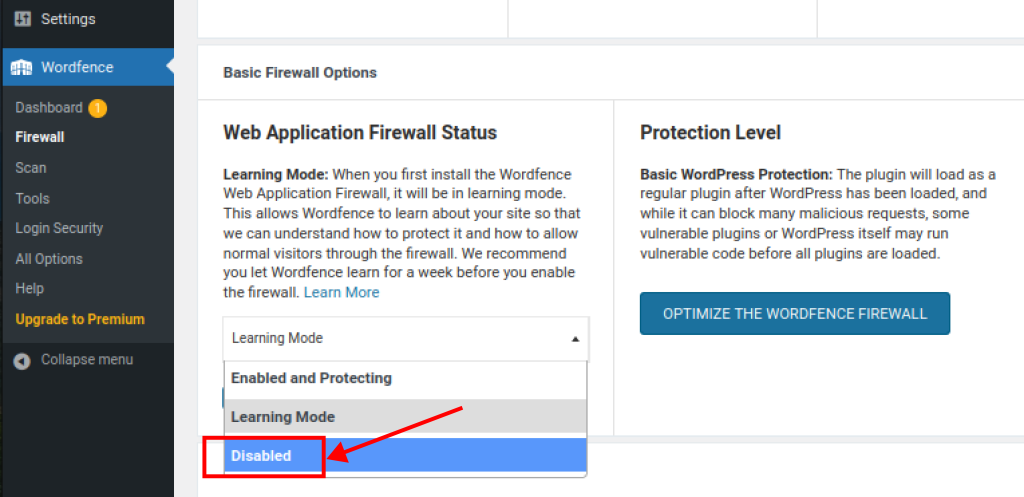
Pastikan firewall Anda tidak memblokir koneksi keluar dari WordPress ke server eksternal. Beberapa firewall mungkin memerlukan penyesuaian konfigurasi untuk mengizinkan koneksi keluar. Coba matikan firewall plugin yang ada di WordPress. Dalam contoh gambar ini, plugin firewall yang digunakan adalah WordFence.
Setelah mematikan koneksi firewall, coba ulangi lagi action yang ingin dilakukan tadi, apakah masih muncul cURL error 28 atau tidak.
3. Periksa Pengaturan Plugin
Jika mematikan plugin keamanan WordPress Anda tidak menyelesaikan masalah, coba teliti plugin aktif di WordPress Anda. Add-on WordPress membuat permintaan cURL untuk menjalankan proses transfer data, jadi ada kemungkinan salah satu add-on Anda menyebabkan masalah batas waktu.
Berikut cara menemukan plugin yang bermasalah:
- Buka Plugin → Installed Plugin dari dasbor admin WordPress Anda.
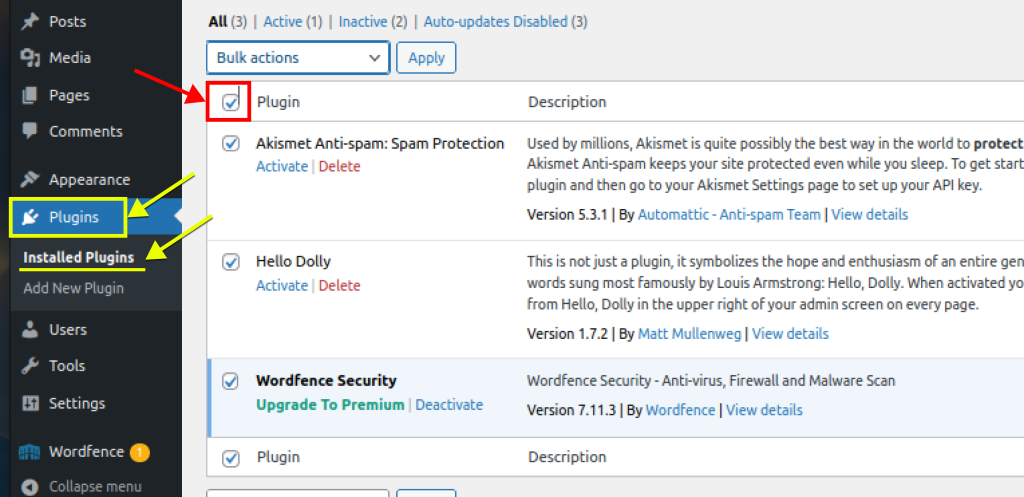
- Centang kotak di sudut kiri atas untuk memilih semua add-on, lalu pilih Nonaktifkan dari kotak tarik-turun Tindakan massal dan klik Terapkan.
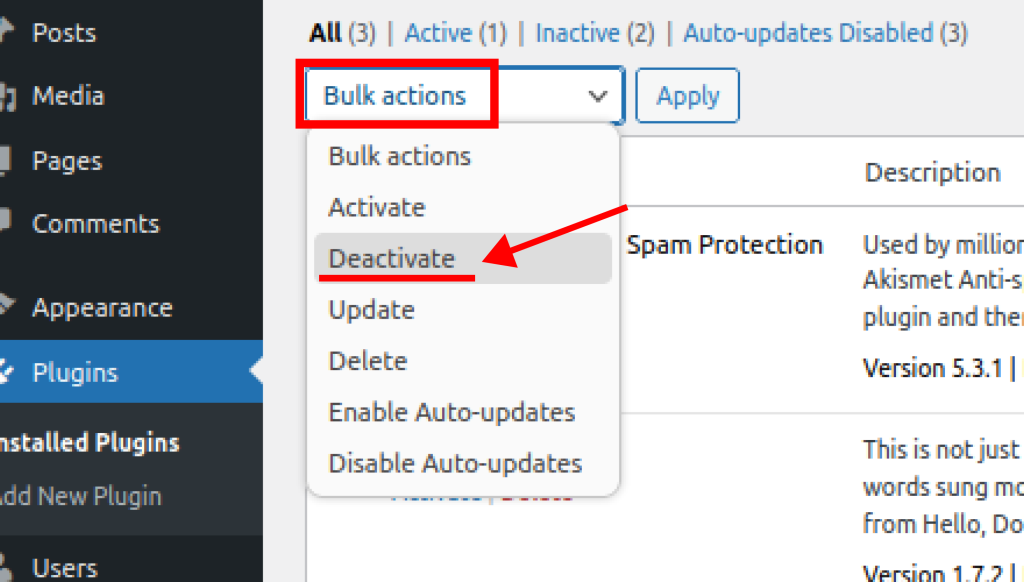
- Jika tindakan ini masih tidak memecahkan masalah, coba aktifkan plugin Anda satu per satu hingga dapat mengidentifikasi pelakunya.
4. Periksa versi cURL
Karena WordPress adalah tambahan dari hosting website, Anda perlu untuk memperbarui spesifikasi inti software untuk memastikan situs Anda bekerja secara optimal. Jika tidak, dapat menyebabkan berbagai masalah, termasuk kesalahan cURL error 28: Operation Timed Out.
Periksa apakah situs web Anda berjalan pada cURL versi terbaru melalui halaman Kesehatan Situs. Klik pada tab Info dan perluas bagian Server. Arahkan perhatian Anda ke kolom versi PHP dan versi cURL.
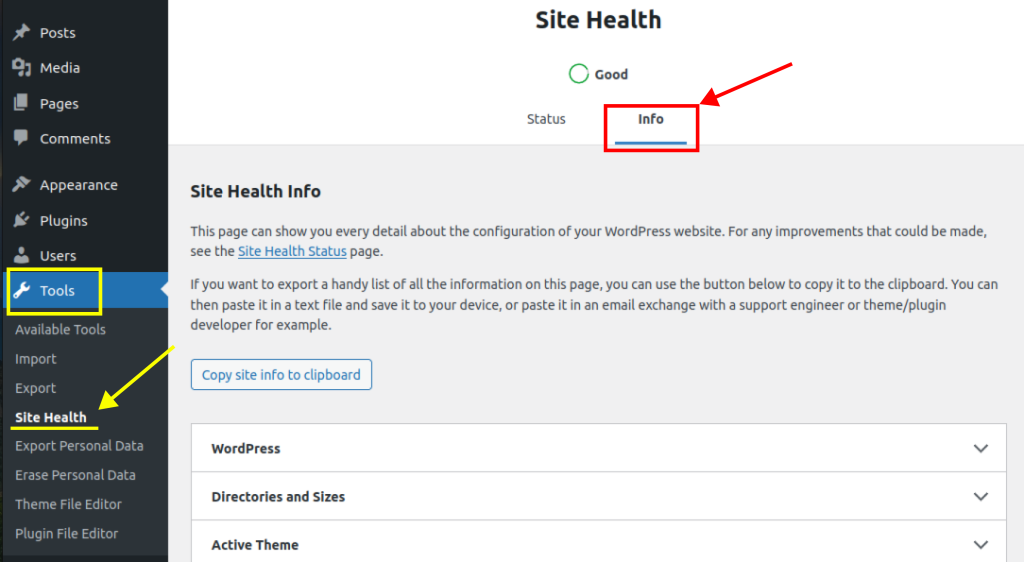
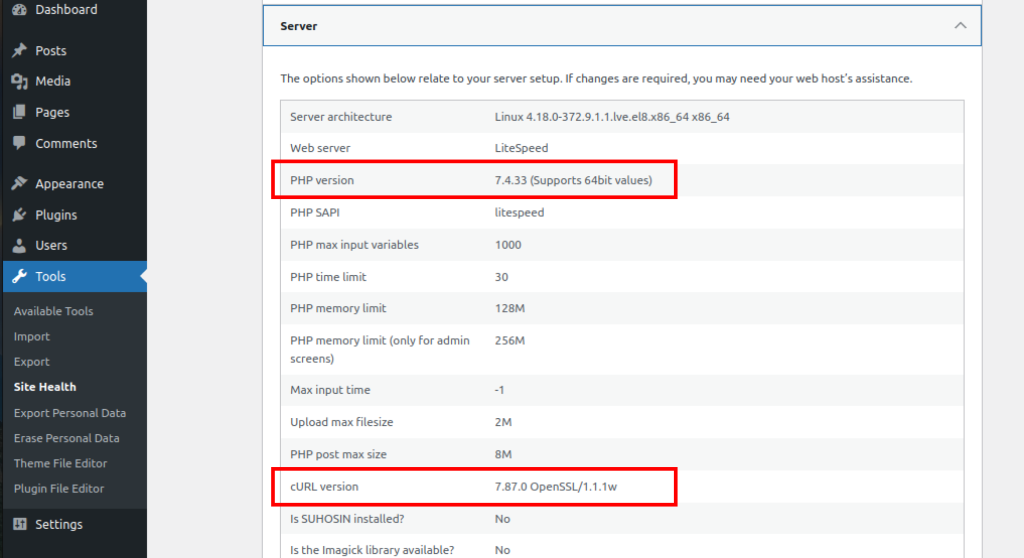
Pastikan untuk memeriksa versi PHP dan cURL yang digunakan oleh server situs web Anda. Idealnya, server Anda harus menggunakan PHP versi 7.4.13 atau yang lebih baru, cURL versi 7.74.0 atau yang lebih tinggi, serta OpenSSL versi 1.1.1 atau yang lebih baru.
Jika versi PHP pada server Anda tidak sesuai dengan yang disarankan, Anda dapat melakukan pembaruan versi PHP secara manual. Pengguna web hosting Niagahoster dapat dengan mudah melakukan pembaruan melalui cPanel.
5. Perbaiki Isu SSL
Sertifikat Secure Sockets Layer (SSL) adalah fitur keamanan yang penting. Saat berfungsi dengan baik, sertifikat ini menyediakan koneksi terenkripsi antara browser pengunjung dan situs web WordPress Anda.
Namun, jika sertifikat SSL terpasang atau dikonfigurasi secara tidak tepat, hal ini dapat menyebabkan masalah pada situs web Anda dan memblokir permintaan yang dianggap “tidak aman”. Oleh karena itu, hal ini mungkin memicu kesalahan cURL 28 atau kesalahan koneksi SSL lainnya seperti kesalahan cURL 7.
Pertama, Anda dapat memverifikasi apakah sertifikat SSL Anda terpasang dengan benar dengan menjalankan pemeriksaan SSL menggunakan uji coba Qualys SSL Labs. Cukup masukkan nama host Anda ke dalam kotak dan klik Kirim. Anda akan menerima laporan yang menyoroti setiap masalah:
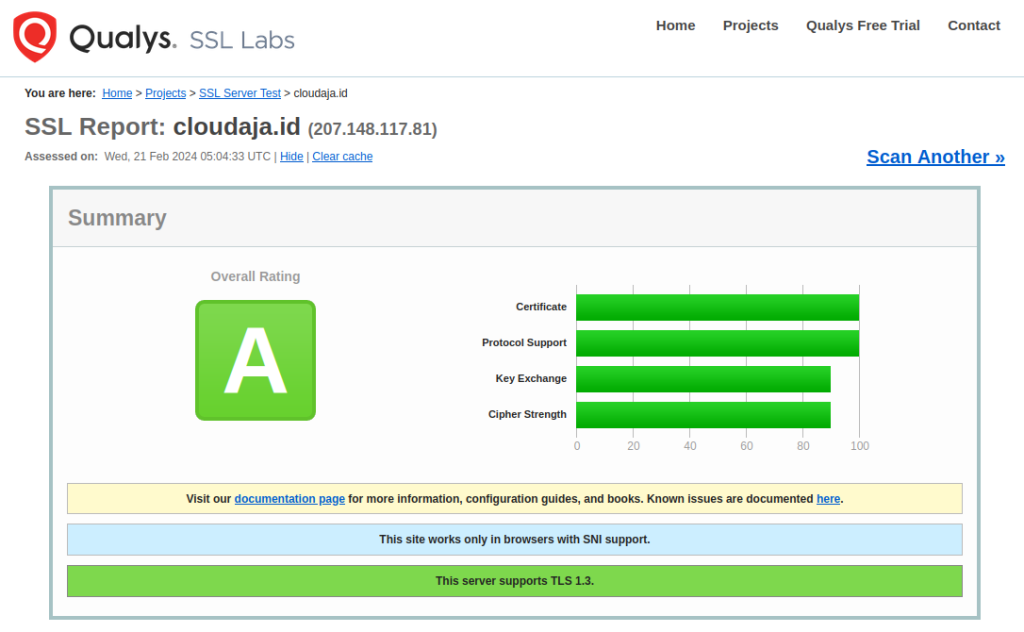
Seperti yang Anda lihat, website cloudaja kami memiliki hasil laporan yang menunjukkan tidak ada masalah. Namun, jika Anda mengidentifikasi masalah dengan sertifikat SSL Anda, Anda dapat menginstal ulang dan mengkonfigurasi ulang, pastikan Anda melakukannya dengan benar. Untuk memastikan, Anda dapat mengikuti petunjuk ini tentang cara menginstal sertifikat SSL dengan benar. Setelah itu, Anda dapat memeriksa apakah ini telah menyelesaikan masalah.
6. Ubah konfigurasi IP di WHM server
Langkah ini hanya bisa dilakukan apabila Anda mempunyai akses ke WHM server, namun bila tidak, Anda bisa menghubungi provider hosting Anda untuk melakukan langkah ini.
Untuk mengatasi kesalahan cURL 28 di WordPress, langkah terakhir yang dapat diambil adalah dengan mengizinkan alamat IP yang relevan pada server WHM. Dengan melakukan ini, Anda memastikan bahwa akses ke situs web WordPress tidak terbatasi oleh firewall atau aturan keamanan lainnya yang ada di server.
- Masuk ke dalam WHM server
- Cari ConfigServer Security & Firewall di kolom pencarian
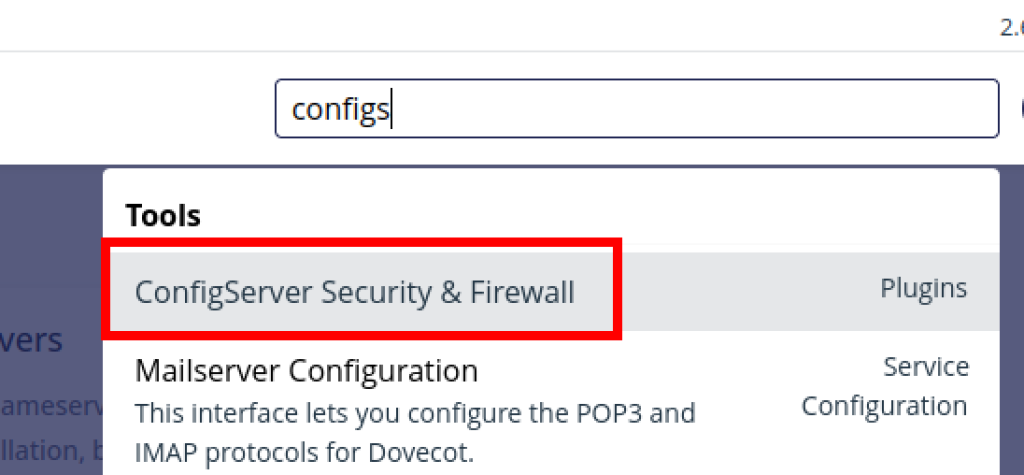
- Buka tab csf
- Masukkan IP yang ingin dituju ke dalam kolom hijau
- Klik Quick Allow
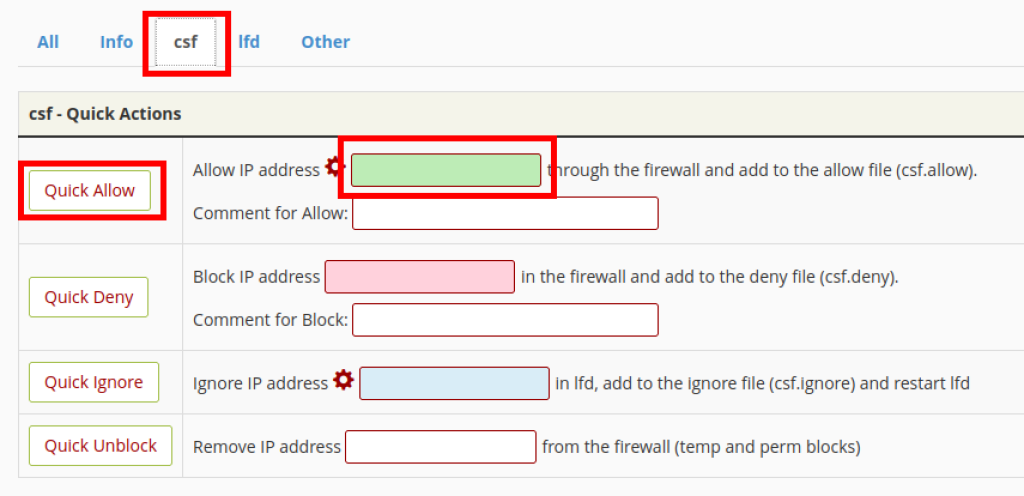
Dengan mengizinkan alamat IP yang relevan melalui konfigurasi keamanan di WHM, Anda dapat memastikan bahwa akses ke situs web WordPress tidak dibatasi oleh firewall atau aturan keamanan lainnya yang ada di server. Pastikan untuk melakukan ini dengan hati-hati dan hanya mengizinkan alamat IP yang memang seharusnya memiliki akses ke situs web Anda.
